Bandicut 功能配置
使用 Bandicut 相關(guān)的基本設(shè)置,語言,輸出文件夾,是否使用硬件加速H.264編碼器等,位于界面左下方 “設(shè)置” 圖標(biāo)或按 “F5” 熱鍵,即可彈出 “設(shè)置” 窗口,如下所示。
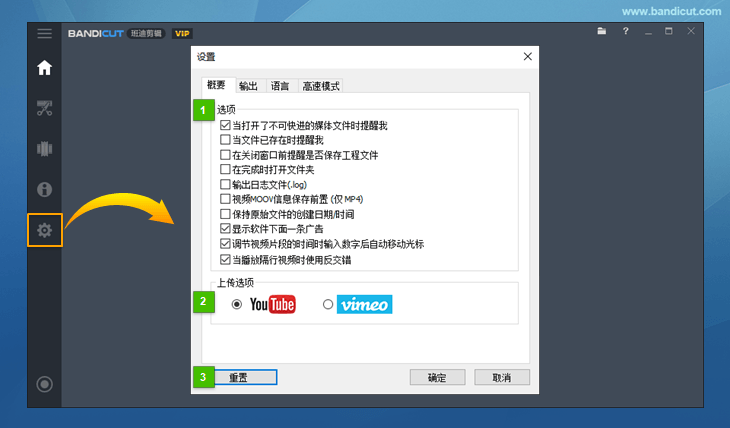
- 選項(xiàng)
- 當(dāng)打開了無法檢索的媒體文件時(shí)提醒我:當(dāng)文件或文件信息被損壞并且無法打開文件時(shí)彈出提示信息
- 當(dāng)文件已存在時(shí)提醒我:如果未選中,文件保存為“文件名(2).avi / mp4”
- 顯示保存工程文件的提示:視頻編輯過程中,如果您點(diǎn)擊關(guān)閉時(shí),彈出提醒是否保存工程文件
- 在完成時(shí)打開文件夾:編輯的視頻保存后打開輸出文件夾
- 輸出日志文件(.log)
 :可查看視頻設(shè)置,剪切/合并/分割后的輸出設(shè)置
:可查看視頻設(shè)置,剪切/合并/分割后的輸出設(shè)置 - 將視頻(MOOV)信息前置(僅適用于 MP4)
 :視頻MOOV信息放在開端,所以在線播放視頻時(shí)整個(gè)視頻下載之前可以開始視頻播放
:視頻MOOV信息放在開端,所以在線播放視頻時(shí)整個(gè)視頻下載之前可以開始視頻播放 - 保持原始文件的創(chuàng)建日期/時(shí)間:修改文件也保持創(chuàng)建時(shí)間
- 顯示軟件下方提示:保留視頻的原始數(shù)據(jù)/時(shí)間
- 調(diào)節(jié)視頻片段的時(shí)間時(shí)輸入數(shù)字后自動(dòng)移動(dòng)光標(biāo):選取視頻時(shí)點(diǎn)擊數(shù)字輸入后光標(biāo)自動(dòng)移動(dòng)到下一數(shù)字
- 當(dāng)播放隔行視頻時(shí)使用反交錯(cuò):如果您要剪輯隔行的視頻時(shí)自動(dòng)使用反交錯(cuò)而正常播放視頻
- 使用硬件視頻渲染器(視頻品質(zhì)更高):如果您選擇此選項(xiàng),Bandicut 將以更好的品質(zhì)播放視頻
- 上傳選項(xiàng):視頻編輯后能夠直接上傳到視頻分享網(wǎng)站(Youtube、Vimeo、Facebook)
- 重置:重新恢復(fù)默認(rèn)設(shè)置
輸出

- 輸出文件夾:打開視頻保存的位置,也可以自定義視頻的保存位置
- 緩存文件夾:使用 Bandicut 剪輯和輸出視頻時(shí),會(huì)在系統(tǒng)緩存部分進(jìn)行內(nèi)部處理。如果緩存文件夾空間不足可以更改位置。
- 文件命名設(shè)置:用戶可以自定義輸出文件的形式和命名
語言

語言:用戶可以選擇其他語言來用Bandicut(多國語言)
高速模式

- 當(dāng)不能使用高速模式的時(shí)候發(fā)出警告:如果 Bandicut 無法使用高速模式,則會(huì)彈出提示消息
- 在高速模式下通過關(guān)鍵幀分割和合并:如果選中此選項(xiàng),Bandicut高速模式將根據(jù)"關(guān)鍵幀" 單位進(jìn)行剪斷
術(shù)語)幀與關(guān)鍵幀 - 當(dāng)?shù)谝粫r(shí)間文件改變即可警告:請(qǐng)參考常見問題 “使用高速模式時(shí)文件的起始時(shí)間可能會(huì)改變”
